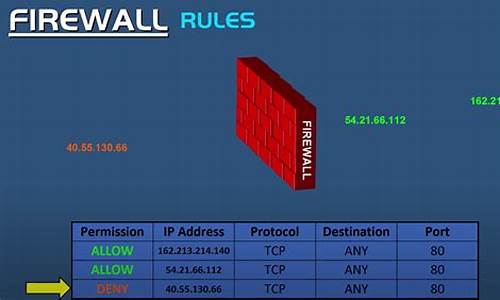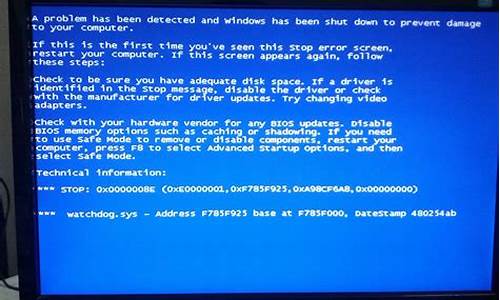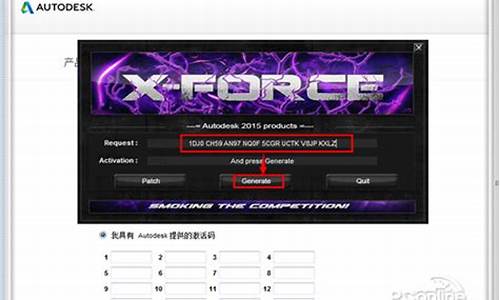技嘉主板bios如何升级_技嘉主板bios升级程序
1.技嘉主板BIOS升级
2.技嘉主板怎么更新bios

准备工作:
下载bios固件,下载bios升级工具。
1、下载bios升级工具后解压出来,里面是安装程序,安装完成后可以通过开始菜单找到安装后的工具。
运行工具后点击“Update BIOS from File”按钮,把刚才下载好的BIOS解压出来,并选择BIOS文件。
2、 选择好BIOS后程序会有个提示,是否更新BIOS。
3、点击OK继续后,可以看到刷新进度。
4、当全部刷新完成后,程序会提示要重启一次才可以。
5、 点击Restart Now,就是立即重启,重启后BIOS就已经刷新完成了。
技嘉主板BIOS升级
可以通过技嘉刷BIOS工具进行BIOS更新。
登录技嘉的支持与下载,输入主板型号,下载需要升级的BIOS固件版本和刷BIOS软件“@BIOS”。
下载完成后,对“@BIOS”进行安装,对BIOS固件进行解压,一般会得到三个文件。
@BIOS 安装后,在开始菜单中找到它,然后运行。
这个就是 @BIOS 主界面了。点击右侧“Update BIOS from file”,然后找到刚才下载的固件,选择扩展名为BIOS固件的文件,确定。
弹出警告窗口,意思是“升级BIOS期间,屏幕可能会冻结几秒钟。确定要升级BIOS”,选择 OK 。
升级完成后,会提示重启进入 BIOS ,并且加载优化设置。重启进入 BIOS ,先点击 “Load Optimized Defaults”,然后再进行BIOS 的修改,比如启动顺序等,这样 BIOS 就升级完成了。
技嘉主板怎么更新bios
准备工作:
下载bios固件,下载bios升级工具。
1、下载bios升级工具后解压出来,里面是安装程序,安装完成后可以通过开始菜单找到安装后的工具。
运行工具后点击“Update BIOS from File”按钮,把刚才下载好的BIOS解压出来,并选择BIOS文件。
2、 选择好BIOS后程序会有个提示,是否更新BIOS。3、点击OK继续后,可以看到刷新进度。
4、当全部刷新完成后,程序会提示要重启一次才可以。
5、 点击Restart Now,就是立即重启,重启后BIOS就已经刷新完成了。1、没出现硬件兼容性等问题时最好不要刷新BIOS。
2、确定要升级时,切记要到主板的下载,一定要选对主板型号、板本,否则可能出现不能开机,只能返厂送修。
3、一般下载到的BIOS文件包中都会有升级程序、BIOS文件、更新及操作说明。如果没有,则在会有专门的升级程序下载提供使用。
4、许多大品牌的主板另外出品了可在WINDOWS下刷新的升级程序,操作直观,不易出错。
5、建议先学习相关知识,特别是刷新失败后的挽救措施。
声明:本站所有文章资源内容,如无特殊说明或标注,均为采集网络资源。如若本站内容侵犯了原著者的合法权益,可联系本站删除。